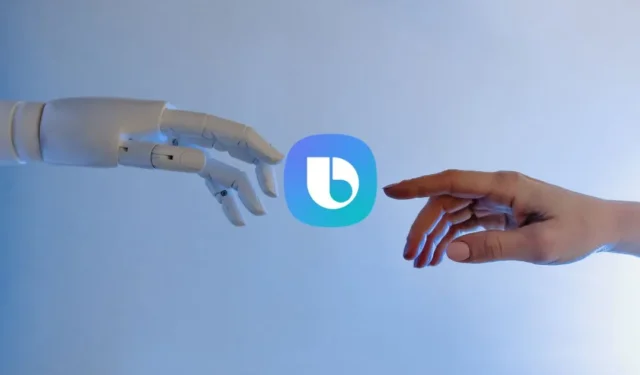
Galaxy S24 на Samsung има множество AI функции като Generative AI за тапети , Note Assist и Live Translate. Какво още? Можете да използвате гласови команди на Bixby, за да активирате и използвате тези AI функции. Galaxy AI обаче не работи с помощта на гласови команди на Bixby за много потребители на Galaxy телефони по различни причини, като например грешни настройки или грешки. Опитайте корекциите по-долу, за да използвате Galaxy AI с гласовите команди Bixby дори на заключен екран.
1. Влезте в акаунта на Samsung
Имате нужда от Samsung акаунт, преди да можете да използвате гласовия асистент Bixby. Това е изискване за всички приложения и услуги на Samsung. Точно както услугите на Google са свързани с акаунт в Gmail, ще трябва да влезете в акаунта си в Samsung, за да използвате Bixby. Ако нямате такъв, лесно е да го създадете бързо.
1. Отворете приложението Настройки на вашия телефон Samsung Galaxy. Изберете Акаунти и архивиране .

2. Докоснете Управление на акаунти и след това изберете опцията Добавяне на акаунт .

3. Ще видите списък с доставчици. Докоснете Samsung account и следвайте инструкциите на екрана тук.

2. AI функциите са активирани
По подразбиране AI функциите са деактивирани в серията Samsung Galaxy S. Трябва да ги активирате поотделно, преди да можете да използвате гласови команди, за да ги стартирате на цялото устройство.
1. Отворете Настройки , отидете на Разширени функции и докоснете Разширено разузнаване .

2. Ще видите списък с AI функции, налични на вашия модел телефон Galaxy. Изберете този, който искате да активирате. Например в интернет на Samsung изберете Обобщение .

3. Включете превключвателя за Обобщаване .

Можете да направите това за всички AI функции, налични на вашия модел и които искате да използвате.
9 Galaxy AI функции на Samsung Galaxy S24 Series
3. Гласовото събуждане е активирано за Bixby
Можете да използвате Bixby, след като е настроен, но ще трябва да активирате гласовото събуждане, ако искате да извикате AI функции от екрана. Той е деактивиран по подразбиране, но след като е включен и Bixby е обучен да разпознава гласа ви, можете да го използвате със свободни ръце от всеки екран.
1. Отворете приложението Настройки на вашия телефон Samsung Galaxy и отидете на Разширени функции > Bixby .

2. Ще бъдете помолени да настроите Bixby, ако вече не сте го направили. Следвайте инструкциите, ако го настройвате за първи път. След това докоснете Гласово събуждане . В следващия екран превключете бутона On , за да активирате Bixby Voice команди. След това можете да изберете Hi, Bixby или Bixby като предпочитана команда за събуждане.

4. Обучете или обучете отново Bixby да разпознава вашия глас
Активирането на опцията за гласово събуждане не е достатъчно, за да може Bixby да разбере каква команда произнасяте. Bixby трябва да разбира вашия език и акцент. За целта трябва да обучите Bixby да разпознава гласа ви.
1. Отворете Настройки > Разширени функции > Bixby > Гласово събуждане, както е показано в предишния раздел.

2. Активирайте Отговаряне на моя глас . Ще видите отказ от отговорност от Samsung. Докоснете Start next.

3. След това следвайте инструкциите на екрана. Повтаряйте думите, които виждате на екрана, и говорете ясно.

За да направите това, отидете в Настройки > Разширени функции > Bixby > Гласово събуждане > Отговори на моя глас . Докоснете Изтриване на записи за гласово събуждане .

Докоснете Изтриване до потвърждение. Вече можете да следвате стъпките по-горе, за да обучите отново Bixby да разпознава гласа ви за стартиране на функции на Galaxy AI.
Как да живеем, превеждаме телефонни разговори на Samsung Galaxy S24
5. Промяна на чувствителността при събуждане
Освен с натискане на специалния бутон, можете да го извикате и с гласа си. След като настроите своя глас отново за Bixby, ето как можете да активирате и регулирате чувствителността при събуждане. Най-вече, за да не се появява Bixby произволно при нечути звуци.
За да направите това, отидете в Настройки > Разширени функции > Bixby > Гласово събуждане > Отговори на моя глас . Докоснете Чувствителност при събуждане тук.

По подразбиране е зададено на Medium, което е добре за повечето потребители. Опитайте да използвате High, ако Galaxy AI не работи с гласови команди при ниски или средни настройки.
6. Изчистете данните от приложението Bixby
Дори след изпробване на горните решения, Bixby не прави функциите на Galaxy AI да работят, тогава може да искате да изчистите данните от приложението Bixby. Можете да нулирате приложението Bixby , като изчистите всички данни и кеша.
1. Отворете Настройки , отидете на Приложения и докоснете иконата за сортиране в горния ляв ъгъл.

2. Докоснете отново иконата за сортиране и активирайте опцията за показване на системни приложения . Докоснете OK в долната част.

3. Докоснете Bixby Voice и изберете Съхранение .

4. Докоснете бутоните Изчистване на данни и Изчистване на кеша в долната част, за да нулирате приложението.
5. След това настройте Bixby отново. Това също означава, че ще трябва да активирате Bixby Voice и да го обучите отново.
Кажи името ми
Въпреки че Bixby е забавен, той не е единственият гласов асистент в града. Вместо това можете да пренасочите страничния бутон на вашите телефони Samsung Galaxy към Google Assistant.
Купихте ли наскоро телефон от серията Galaxy S24? Съставихме списък със страхотни съвети и трикове , които да ви помогнат да извлечете максимума от новия си телефон.


Вашият коментар